
व्हिडिओ गेम प्रेमींमध्ये डिस्कोर्ड हे जगभरातील सर्वात जास्त वापरले जाणारे व्यासपीठ बनले आहे, जरी ते इतर क्षेत्रात जसे की मित्रांचे संघटन, मित्रांचे गट ... इतर व्हिडीओ कॉलिंग अनुप्रयोगांच्या तुलनेत ते आम्हाला सर्व फायदे देतात आणि आवृत्तीद्वारे नाइट्रो डिसकॉर्ड करा.
मतभेद हे अनुप्रयोगापेक्षा दुसरे काही नाही, एक अनुप्रयोग जे काही ठिकाणी कार्य करणे थांबवू शकते, उघडत नाही, तुरळकपणे बंद होते ... याची अनेक कारणे आहेत मतभेद उघडणार नाहीत आणि समस्या शोधण्यासाठी आमच्याकडे अनेक उपाय आहेत.
नवीनतम आवृत्तीवर अद्यतनित करा
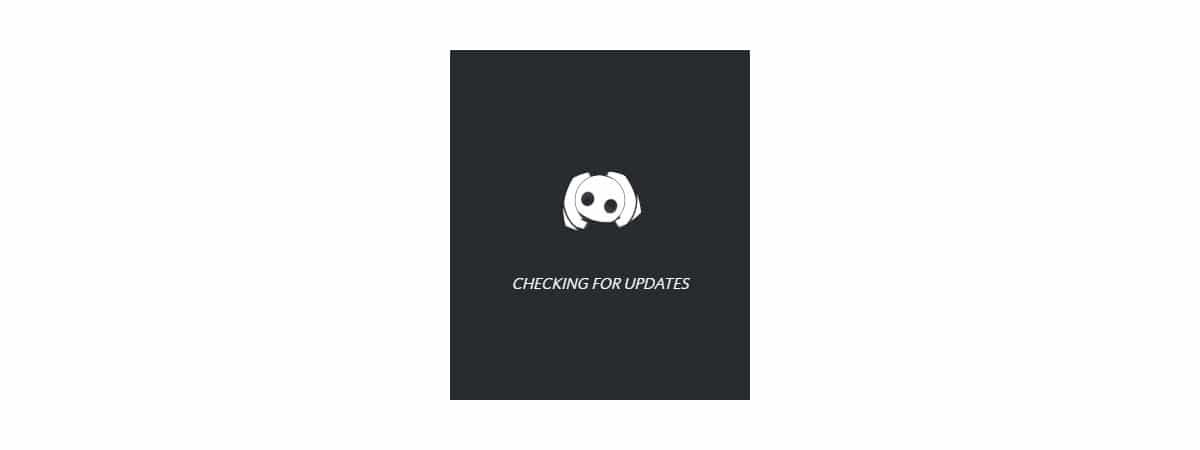
जेव्हा कोणताही अनुप्रयोग किंवा ऑपरेटिंग सिस्टीम पहिल्या दिवसाप्रमाणे काम करत नाही, तेव्हा पहिली गोष्ट आपण केली पाहिजे त्या वेळी उपलब्ध नवीनतम आवृत्तीवर अद्यतनित करा.
साधारणपणे, स्टीम सारख्या इतर अनुप्रयोगांप्रमाणे, अनुप्रयोग चालवताना, ते नवीन अपडेट उपलब्ध आहे का ते तपासा आणि तसे असल्यास, ते स्वयंचलितपणे डाउनलोड केले जाते आणि आमच्या संगणकावर स्थापित केले जाते.
तथापि, जर आपण अनुप्रयोग उघडू शकत नाही, तर डिस्कॉर्डची नवीनतम उपलब्ध आवृत्ती वापरण्याचा सर्वात जलद आणि सोपा उपाय आहे ते थेट डिस्कॉर्ड वेबसाइटवरून डाउनलोड करा द्वारा हा दुवा.
जरी हे नेहमीचे नसले तरी, हे शक्य आहे की विकासक आपल्याला विशिष्ट आवृत्ती वापरण्याची परवानगी देत नाही कारण त्याच्याकडे आहे सुरक्षा छिद्रे जे एका अद्यतनासह निश्चित केले गेले आहे.

अनुप्रयोग उघडण्याचा प्रयत्न करत असल्याचे तपासा
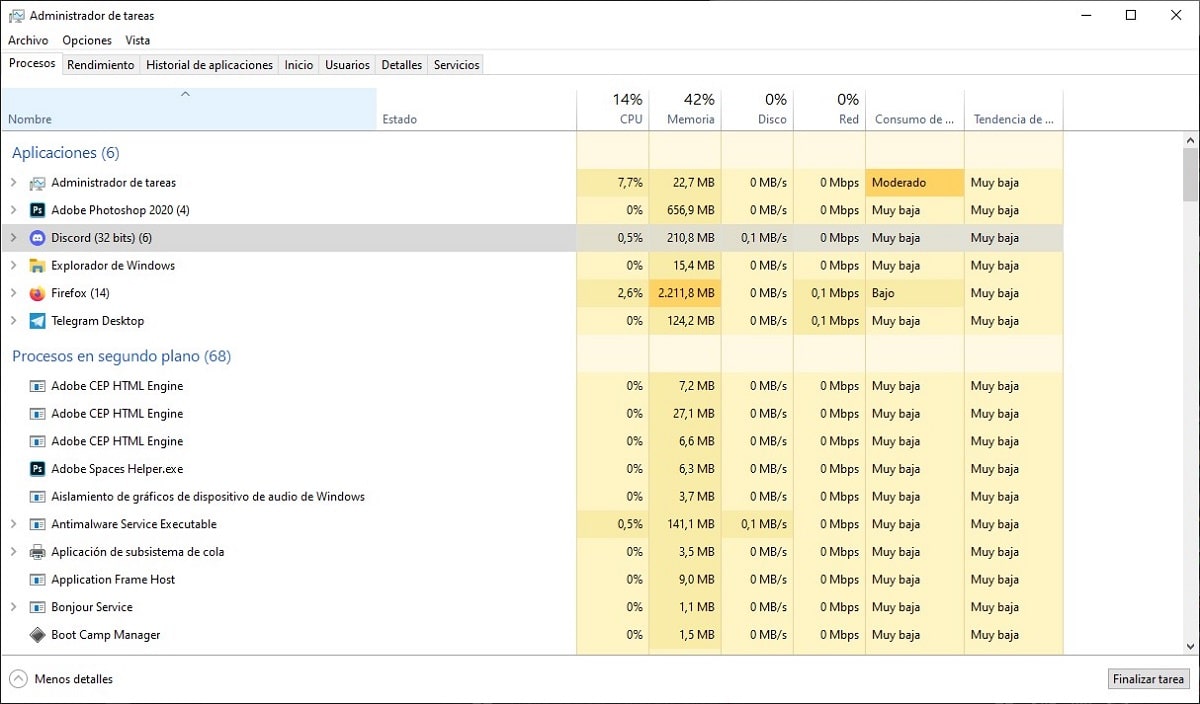
आम्ही चिन्हावर कितीही दाबले तरी, अनुप्रयोग कधीही उघडत नाही, हे एक स्पष्ट लक्षण आहे की काहीतरी योग्यरित्या कार्य करत नाही. जर हे तुमचे प्रकरण असेल, तर पहिली गोष्ट म्हणजे आपण टास्क मॅनेजर आणि पार्श्वभूमीमध्ये अॅप चालू आहे का ते तपासा आणि त्याची स्थिती काय आहे.
जर ती स्थिती दर्शवते "प्रतिसाद देत नाही", तर याचा अर्थ असा की अनुप्रयोग उघडले आहे परंतु प्रक्रिया पूर्ण केली नाही. म्हणजेच, ते उघडण्याच्या प्रक्रियेत लटकले आहे आणि एक प्रकारचे लिंबो मध्ये सोडले गेले आहे. या समस्येचे निराकरण करण्यासाठी, आपण माउससह अनुप्रयोग निवडला पाहिजे आणि विंडोच्या खालच्या उजव्या कोपर्यात स्थित बटण, एंड टास्क बटण दाबा.
ही प्रक्रिया करून, अनुप्रयोग आपोआप बंद होईल आणि आम्ही ते पुन्हा उघडण्यास सक्षम होऊ आपण अडथळा सहन केला आहे का, तात्पुरती काहीतरी आहे किंवा ती दुसरी समस्या आहे का ते तपासा. जर अनुप्रयोग अद्याप उघडला नाही, तर मी शिफारस करतो की आपण या समस्येचे निराकरण शोधणे सुरू ठेवा जे आम्ही आपल्याला या लेखात दर्शवितो.

डिसकॉर्ड कॉन्फिगरेशन डेटा साफ करा
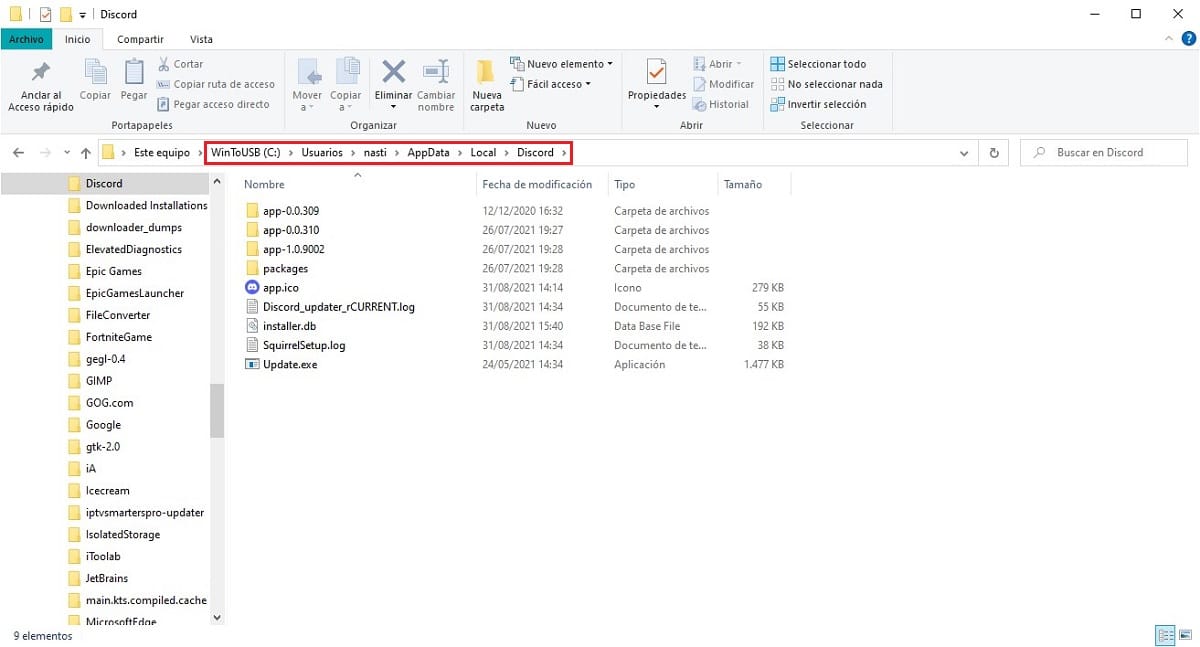
निश्चितपणे एकापेक्षा जास्त प्रसंगी तुम्हाला तुमच्या संगणकाची फाईल सिस्टम ब्राउझ करताना आढळले आहे AppData फोल्डर, एक फोल्डर जे मूळतः लपलेले आहे आणि ते आमच्या वापरकर्तानावासह फोल्डरच्या आत आहे.
AppData फोल्डरच्या आत आम्हाला तीन फोल्डर सापडतात: स्थानिक, स्थानिक y रोमिंग. या तीन फोल्डरमध्ये आम्ही आमच्या संगणकावर स्थापित केलेल्या अनुप्रयोगांचा कॉन्फिगरेशन डेटा संग्रहित केला जातो. प्रत्येक निर्देशिका अनुप्रयोगाच्या वापरावर अवलंबून कॉन्फिगरेशन संग्रहित करते.
- स्थानिक फोल्डर साठवतो त्या संगणकाशी संबंधित अनुप्रयोगासाठी कॉन्फिगरेशन माहिती आणि ते इतर संगणकांसह सिंक्रोनाइझ केले जाणार नाहीत जिथे आपल्याकडे समान वापरकर्तानाव वापरून समान अनुप्रयोग स्थापित केला आहे.
- LocalLow फोल्डर साठवतो अनुप्रयोग सेटिंग्ज त्यांच्याकडे विशिष्ट वैशिष्ट्ये आहेत, परंतु डिसकॉर्डच्या बाबतीत तसे नसल्यामुळे, आम्ही त्यात प्रवेश करणार नाही.
- रोमिंग फोल्डरच्या आत, अनुप्रयोगांचा डेटा जो एकाच खात्याशी जोडलेल्या वेगवेगळ्या संगणकांवर वापरले जातात. म्हणजेच, जेथे सेवा कॉन्फिगरेशन बदल संग्रहित केले जातात, या फोल्डरद्वारे सर्व डिव्हाइसेससह सिंक्रोनाइझ केलेले बदल.
एकदा आपण AppData काय आहे आणि ते कशासाठी आहे हे स्पष्ट झाल्यावर, जर Discord अनुप्रयोग उघडला नाही, तर कदाचित कॉन्फिगरेशनमध्ये काही बदल केले गेले असण्याची शक्यता आहे. अर्जाच्या अंमलबजावणीमध्ये हस्तक्षेप करणे.
आपण अनुप्रयोग हटवू इच्छित नसल्यास आणि ती पुन्हा इन्स्टॉल करा (एक प्रक्रिया जी AppData निर्देशिकेतून डिस्कॉर्ड फोल्डर हटविल्याशिवाय अपरिहार्यपणे कार्य करू शकत नाही), आम्ही आमच्या संगणकावरील स्थानिक फोल्डर हटवण्यासाठी पुढे जाऊ शकतो.
अशा प्रकारे, अर्ज पुन्हा सुरू करताना, हे स्वयंचलितपणे कॉन्फिगर केले जाईल आमच्या उपकरणांच्या वैशिष्ट्यांवर अवलंबून.
काहीही कार्य करत नसल्यास, वेब आवृत्ती वापरा
बाजारावरील सर्व परिसंस्थांसाठी, दोन्हीसाठी विसंगती उपलब्ध आहे विंडोज जसे macOS, Linux, iOS आणि Android, जरी विंडोज आवृत्ती वगळता, उर्वरित आवृत्त्यांमध्ये या व्यासपीठाद्वारे गेम प्रसारित करण्याच्या बाबतीत मर्यादांची मालिका आहे.
तथापि, वापरकर्त्यांना हा प्लॅटफॉर्म वापरणे हा एकमेव पर्याय नाही, कारण वेब आवृत्ती देखील उपलब्ध आहे, वेब आवृत्ती जी आम्हाला अनुप्रयोगासारखीच कार्यक्षमता देते (आच्छादन कार्य, इतरांमध्ये, उपलब्ध नाही), परंतु कोणताही अनुप्रयोग स्थापित न करण्याच्या फायद्यासह.
आपल्या कार्यसंघाचा अर्ज असल्यास, उघडत नाही, अनपेक्षितपणे बंद होते किंवा इतर कोणतीही समस्या आहेआपल्याकडे समस्या काय आहे हे शोधण्यासाठी वेळ असताना सर्वात वेगवान उपाय म्हणजे वेब आवृत्ती वापरणे.
डिसकॉर्डचा वेब इंटरफेस समान आहे जे आपण संगणक किंवा मोबाईल उपकरणांसाठी आवृत्तीमध्ये शोधू शकतो.
प्रॉक्सी अक्षम करा
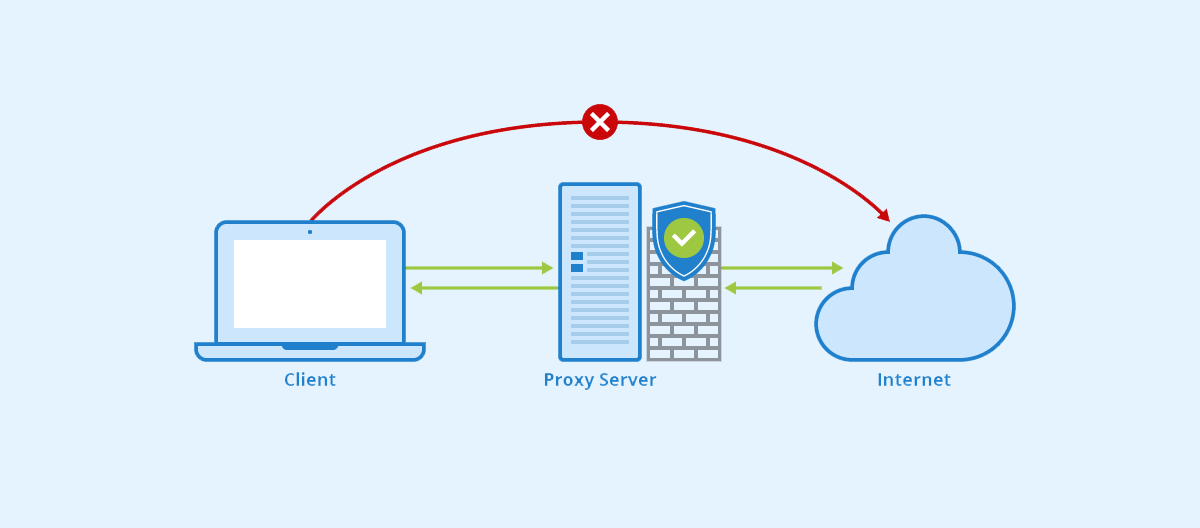
यूसीडी वापरणारा व्हीपीएन वापरून डिस्कॉर्ड कोणत्याही समस्येशिवाय काम करत असताना, जर प्रॉक्सी सर्व्हर हा प्रोटोकॉल वापरत नसेल तर टीसीपी, आम्हाला अॅप कधीही काम करायला मिळणार नाही.
त्याचे कारण दुसरे नाही तर त्याचे ऑपरेशन आहे. असताना यूडीपी प्रोटोकॉल प्रोसेसर त्रुटींकडे दुर्लक्ष करून, गतीला प्राधान्य देणारा व्हिडिओ किंवा ऑडिओ प्रसारित करण्यासाठी याचा वापर केला जातो, टीसीपी प्रोटोकॉल, प्लॅटफॉर्मला त्रुटींसाठी तपासलेला डेटा पाठवण्याची आणि प्राप्त करण्याची परवानगी देऊन अचूकतेवर लक्ष केंद्रित करते, अधिक विश्वासार्हता परंतु उच्च विलंब प्रदान करते.
अँटीव्हायरस अक्षम करा

अँटीव्हायरस हा एक अनुप्रयोग आहे जो पारंपारिकपणे, त्यांनी नेहमीच अधिक समस्या दिल्या आहेत. या प्रकारचा अनुप्रयोग आमच्या संगणकावर चालणाऱ्या सर्व क्रियाकलापांचे सतत विश्लेषण करतो, संशयास्पद क्रियाकलाप करणाऱ्या प्रत्येक गोष्टीला अर्धांगवायू करतो.
विंडोज 10 च्या रिलीझसह, मायक्रोसॉफ्टने विंडोज डिफेंडरचा समावेश केला, सध्या बाजारात उपलब्ध सर्वोत्तम अँटीव्हायरस कामगिरीच्या दृष्टीने (हे विंडोजमध्ये मूळतः स्थापित केले आहे) आणि आर्थिकदृष्ट्या, तेव्हापासून ते पूर्णपणे विनामूल्य आहे, कोणत्याही मर्यादेशिवाय.
जर तुमच्या संगणकावर विंडोज डिफेंडर व्यतिरिक्त अँटीव्हायरस स्थापित असेल, आपण ते अक्षम केले पाहिजे, संगणक रीस्टार्ट करा आणि डिसकॉर्ड पुन्हा चालू करा. तसे असल्यास, मी तुम्हाला ते विस्थापित करण्यासाठी आणि विंडोज डिफेंडरवर पूर्णपणे विश्वास ठेवण्यासाठी आमंत्रित करतो.
जर तुझ्याकडे असेल विंडोज डिफेंडर अक्षम, नवीन अँटीव्हायरस स्थापित करताना, आपण कोणत्याही समस्येशिवाय ते पुन्हा सक्रिय करू शकता. जोपर्यंत तुम्ही सायबर सिक्युरिटी कंपनीत काम करत नाही, जिथे तुम्हाला दररोज व्हायरस, मालवेअर, स्पायवेअर आणि इतर, विंडोज डिफेंडरसह तुम्ही तुमचा संगणक नेहमी संरक्षित ठेवाल.